win11系统设置护眼绿 win11护眼模式设置方法
现在估计很多可以升级为win11的小伙伴都是已经升级结束了吧,有没有感觉长时间使用电脑看着电脑屏幕感觉有点视觉疲劳,眼睛又酸又涩,小编是经常会有这种感觉,其实我们可以将系统的颜色设置为护眼绿,接下来小编就和大家分享一下自己经常使用的护眼模式色调数值吧,强烈推荐哦,有需要的小伙伴感觉前来使用吧!
具体步骤如下:
1. 按下“win+r”键打开运行窗口,输入regedit然后按下回车进入注册编辑表;
2. 接着选择左侧的 HKEY_CURRENT_USER文件夹;
3. 接着我没找到子文件夹Control Panel 进入;
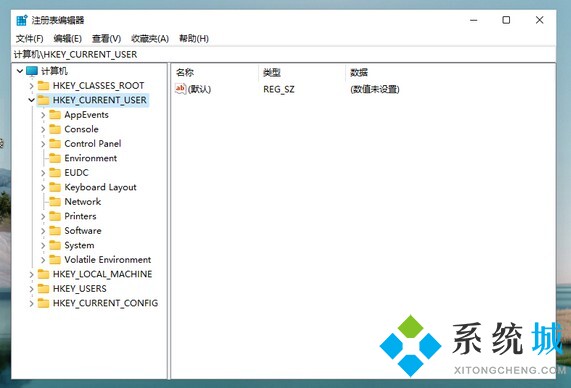
4. 然后我们继续点击左侧的Control Panel中的的color;
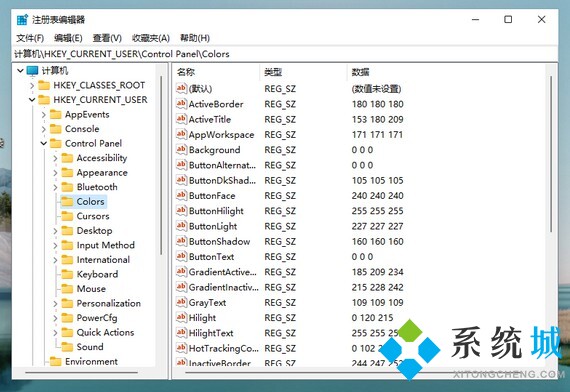
5. 在Colors选项中,找到左侧windows双击开启;
6. 最后输入以下数值,填写完毕之后,点击确定,然后重启电脑即可。
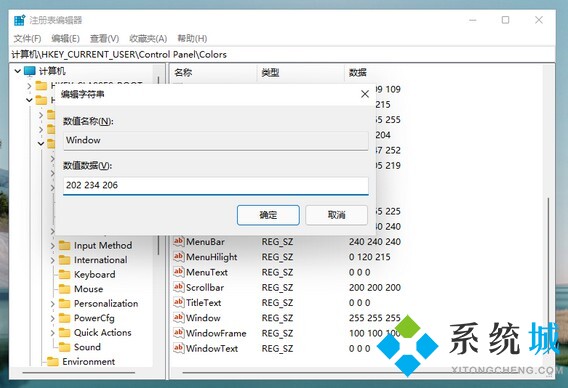
以上就是小编收集的win11开启护眼模式的方法,希望对大家有所帮助。
我告诉你msdn版权声明:以上内容作者已申请原创保护,未经允许不得转载,侵权必究!授权事宜、对本内容有异议或投诉,敬请联系网站管理员,我们将尽快回复您,谢谢合作!










